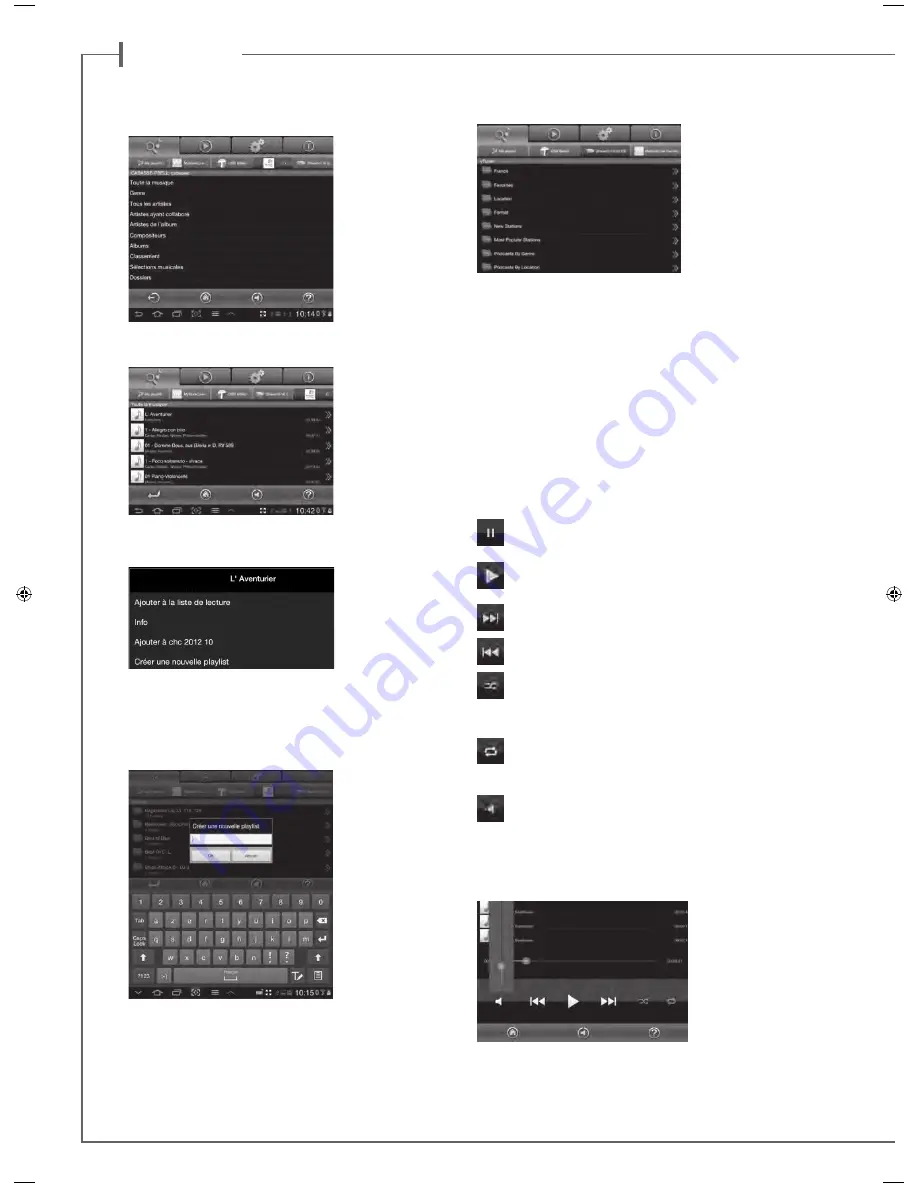
f r a n c a i s
16
17
E) PAGE “MUSIQUE” : LECTURE DES FICHIERS PARTAGES
Cliquer sur une
des sources pour
accéder aux fichiers
audio partagés. Les
rubriques donnant
accès aux fichiers
varient suivant les
supports.
Cliquer sur la ru-
brique “Toute la mu-
sique” donne accès
à tous les fichiers
audio partagés du
support, ici un PC
sous Windows 7.
Cliquer directement
sur la ligne d’un fi-
chier lance sa lecture
immédiate et ouvre
la page “Lecture”.
Le (ou les) fichier(s)
listés précédemment
sur la page “Lecture”
sont effacés de la
page.
Cliquer sur le nom du fichier déclenche sa lecture directe. Cli-
quer sur un autre titre remplacera la lecture en cours.
Cliquer sur les flèches
à droite de la ligne
du fichier sélection-
né donne accès à 4
choix cliquables :
- Ajout à la liste de la
page “Lecture” :
le fichier sélectionné sera lu à la suite des autres fichiers listés
sur la page “Lecture”.
- Info : affiche les informations renseignées dans le fichier au-
dio : Titre, Artiste, Album, Genre, Date, Durée, Débit. A défaut
la mention Inconnu apparaitra.
- Ajout à une playlist
existante (une ligne
cliquable par playlist
existante)
- Création d’une
nouvelle playlist :
utiliser le clavier ou
la palette graphique
pour nommer la
nouvelle playlist puis
cliquer sur OK. Le
fichier
sélectionné
devient le premier
fichier de la nouvelle
liste.
F) PAGE « MUSIQUE » : LECTURE DES RADIOS WEB
Le lecteur audio Stream 3
est également une source
audio grâce à l’appli-
cation vTuner. D’autres
applications pourraient
se joindre à vTuner lors de
mises à jour automatique
du logiciel du Stream 3.
Cliquer sur l’onglet correspondant au Stream 3 puis sur Vtuner.
Procéder ensuite comme s’il s’agissait de chercher et de lire un fi-
chier audio partagé du réseau :
- Clic direct sur la station choisie pour lecture immédiate
- Clic sur la flèche de droite pour accéder aux options de lecture et
d’intégration à une playlist.
G) PAGE « LECTURE »
Sur la page figurent les fichiers audio sélectionnés pour la lecture
en cours. Sauf écrasement de cette liste par une commande de lec-
ture directe dans une des pages “Musique”, cette liste reste affichée
même après avoir éteint l’appareil support de l’application Cabasse.
Le bas de la page “LECTURE” est pourvue de 7 icônes cliquables
ayant pour fonction :
PAUSE: appuyer sur l'icône pour passer du mode LECTURE
au mode PAUSE..
LECTURE: appuyer sur l'icône pour passer du mode PAUSE
au mode LECTURE.
Lancer la lecture du titre suivant de la liste de lecture.
Lancer la lecture du titre précédent de la liste de lecture.
Mode Aléatoire. Cliquer sur l’icône pour enclencher la lecture
aléatoire des titres de la liste. Si l’icône est en surbrillance,
cliquer sur cet icône pour revenir au mode de lecture standard.
Mode Répétitif. Cliquer sur l’icône pour enclencher la lecture
répétitive de la liste. Si l’icône est en surbrillance, cliquer sur
cet icône pour revenir au mode de lecture standard.
Réglage du volume. Cliquer sur l’icône pour ouvrir le contrôle
de volume du Stream 3 par l’application. Utilisez indifférem-
ment ce contrôle ou celui de la télécommande Stream.
Une fois la barre verticale de contrôle de volume affichée, presser
fortement l'index sur le point bleu et déplacer ce point par glisse-
ment.
ATTENTION
: la
variation d’inten-
sité du volume avec la
commande intégrée à
l’application n’est PAS
INSTANTANÉE.
CAB_Stream3_FR-GB-DE.indd 16
04/06/13 16:15






























